من أهم الخطوات التي تمر بها عند إنشاء متجرك الإلكتروني هي تحميل المنتجات التي ترغب في بيعها على متجرك، في حال كان عدد منتجات متجرك قليلًا يُمكنك القيام بهذه الخطوة يدويًا. ولكن، ماذا إن كان عدد منتجاتك كثيرة؟ إنه لأمر مُرهق وصعب للغاية! ولكن لا داعي للقلق؛ فقد وفرت لك إضافة ووكومرس مرونة كبيرة في تصدير واستيراد قائمة منتجاتك.
هذا المقال يحمل لك كافة المعلومات التي تحتاج إليها لتتمكن من تصدير واستيراد قائمة منتجات متجر ووكومرس WooCommerce وكيف سيُساعدك ذلك في أعمالك التجارية الإلكترونية بسرعة وفاعلية.
طرق تصدير واستيراد قائمة منتجات متجر ووكومرس
تتنم عملية تصدير واستيراد قائمة منتجات متجر ووكومرس بطريقتين:
الطريقة الأولى
تتم عملية استيراد وتصدير قائمة منتجات ووكومرس باستخدام إضافة Woocommerce Plugin المنصبة افتراضيًا By Default، وتُسمى Built-in Product Csv Importer and Exporter.
وهي إضافة مجانية تُدعم جميع أنواع مُنتجات متجرك بغض النظر عن نوعها، سواء كانت بسيطة Simple Product أو مُتنوعة Variable Products أو غيرها.
الطريقة الثانية
وتتم باستخدام إضافة كطرف ثالث يُدعم استيراد وتصدير قائمة المنتجات، ومن أشهر هذه الإضافات:
- Import Any Xml or Csv File To WordPress: أكثر من 100 ألف تنصيب.
- Product Import and Export For Woocommerce: أكثر من 70 ألف تنصيب.
- الإضافتان لهما خطط مجانية وأخرى مدفوعة.
متى تحتاج إلى استخدام خاصية تصدير واستيراد قائمة منتجات متجر ووكومرس ؟
هذه الميزة ستفيدك كثيرًا في الحالات الآتية:
- إذا قُمت بشراء استضافة بمكان جديد، لإعادة بناء متجرك فيه، وتحتاج إلى نقل بيانات منتجات متجرك القديم إلى المتجر الجديد، ببساطة ستقوم بتصدير بيانات متجرك القديم Export وتحميلها على متجرك الجديد Import من نفس المكان.
- إن أردت القيام بتعديل أو تحديث على بيانات منتجات متجرك، ولا تُريد الدخول على كل مُنتج على حِدة، لعمل التعديلات اللازمة، يُمكنك حينها القيام بكل التعديلات اللازمة دفعة واحدة.
من خلال تصدير بيانات منتجات متجرك، على ملف اكسل Excel Sheet، ثم تقوم بالتعديل على البيانات التي تُريدها.
بعدها تقوم برفع الملف مُجددًا من استيراد Import، وسوف تقوم الإضافة برفع بيانات الملف الجديدة. ومُطابقتها مع بيانات منتجات متجرك القديم. من خلال الرقم التعريفي ID أو رمز المنتج Sku.
لذلك لا يجب القيام بأي تعديلات تمس هذين الرقمين، لكي يتم تحديث البيانات بشكل سليم.
- وإذا كنت تتعامل مع موظف أو مُتعاقد خارجي لا يعرف كيفية التعامل مع منصة ووكومرس أو لا تُريده أن يدخل على متجرك، يُمكنه حينها أن يجمع بيانات المنتجات على ملف CSV وتقوم بعدها برفعها على المنصة بنفس طريقة استيرادها.
- إن أردت نقل متجرك إلى منصة تجارة إلكترونية أخرى، (وهذه المنصة الثانية تسمح باستيراد المنتجات)، على سبيل المثال شوبيفاي Shopify. نفس الشيء، ستقوم بتصدير للبيانات ثم تعمل استيرادها على المنصة الجديدة.
آلية تصدير منتجات متجر ووكومرس Export
لبدء تصدير قائمة منتجاتك، ادخل على لوحة تحكم متجر ووكومرس واضغط على كل المنتجات Woocommerce/All Products، سوف يقوم النظام بعمل تصدير المنتجات المنشورة Published. وإن كان هُناك منتجات بقسم المسودات فلن يتم تصديرها أو استيرادها).
اضغط على زر تصدير Export. ستظهر لك هذه الشاشة والتي من خلالها تحدد بالضبط ما الذي تُريد تصديره.
ما هي الأعمدة التي ينبغي تصديرها؟
- حسب المعرف.
- النوع.
- رمز المنتج.
ما هي أنواع المنتجات التي ينبغي تصديرها؟
- منتج بسيط.
- منتج خارجي.
- منتج متعدد .
ما تصنيف المنتج الذي ينبغي تصديره؟
- حسب التصنيفات التي أنشأتها.
هل ترغب في تصدير بيانات التعريف المُخصصة؟
- إن أردت تغيير وصف كل منتجات المتجر، فلا داعي لاستصدار الملف كاملًا، خاصةً إن كُنت تعمل مع مستقلين لتعديله وتحمي بذلك باقي البيانات من التغييرات غير المرغوب فيها.
- بعد تحديد البيانات التي ترغب في استصدارها، اضغط على توليد وإنشاء ملف CSV وانتظر حتى انتهاء التحميل بالكامل، سيتحمل الملف بشكل تلقائي على جهازك.
- ويكون الملف محفوظًا بصيغة CSV File، كل سطر هو لمنتج واحد، وكل عمود يُمثل أحد البيانات التفصيلية للمنتج، (مثلاً الرقم المُعرف للمنتج، نوع المنتج، الوصف ..)
- عدل على البيانات التي تُريدها من وصف أو سعر ...، ولكن لا تقوم بتغيير رقم المُعرف أو رمز المُنتج، لأنه عند إعادة رفع الملف على المنصة، ستتعرف وتحدث البيانات بناءً على رقم المعرف ورمز المُنتج.
آلية استيراد قائمة المنتجات Import
بإمكانك تحميل قائمة المنتجات دفعة واحدة سواءً كانت منتجات جديدة أو قديمة وقد تم التعديل على بياناتها، بنفس الطريقة السابقة:
الدخول على لوحة التحكم في جميع منتجات ووكومرس والضغط على استيراد Export لتحميل ملف منتجاتنا.
معلومات هامة يجب الانتباه لها
- الملف يجب أن يكون بصيغة CSV
- الحجم الأقصى للملف هو 250 ميغابايت MB، وإن كان حجم ملفك أكبر من ذلك قسمه إلى عدة ملفات
- إن أردت تحديث البيانات، اضغط على مربع التحديث
- يتم تحديث البيانات التي تتناسب فقط مع المعرف DI أو رمز المنتج Sku
- إن كان التحميل لأول مرة للمنتجات، لا تملأ خانة المعرف DI (المنصة هي المتكفلة بذلك)
- كما يُمكنك رفع الملف باستخدام رابط Link (متاح في الخيارات المُتقدمة)
- بعد رفع الملف، اضغط على مُتابعة
- تُحاول ووكومرس مطابقة اسم العمود من الملف CSV مع ما يناسبه في المنصة، وإن لم ترغب في تحميل عمود معين، اختر عدم الاستيراد من القائمة المُقابلة له.
- اضغط على تشغيل أداة الاستيراد.
كيفية إنشاء قائمة المنتجات الجديدة Creat CSV File
إن أردت بناء متجرك الجديد باستعمال ميزة استيراد ملف المنتجات، إليك نموذج جاهز لملف المنتجات Csv وما عليك سوى استبدالها ببيانات متجرك الخاص.
وإن لم تحتج لبيانات عمودٍ ما، فقط اتركه فارغًا، وأملئ فقط الأعمدة التي تحتاجها (كما كُنت تملئها يدويًا على المنصة لكل مُنتج) مثل:
- نوع المنتج Type: بسيط، مُتعدد، خارجي
- رمز المنتج SKU: حال كان مُتوفر لديك أو اتركه فارغًا.
- اسم المنتج
- وصف، ووصف مختصر
- منشور Published: إن كُنت تُريد نشر المنتج اكتب (1)، وإن أردته خاص فاكتب (0)، أما لوضعه مسودة فاكتب (-1)
- منتج مُميّز Featured: ضع (1)، أو (0) أو اتركه فارغًا.
- تاريخ التخفيضات Sales Date: اكتب بداية ونهاية الفترة الزمنية للتخفيضات، وتأكد من أن التواريخ حسب توقيت متجرك.
- المراجعات Reviews: إن كُنت تسمح للعملاء بالمراجعات اكتب (1).
- السمات Attribute: حدد كل سمة في عمود خاص، وافصل بين السمات بفاصلة (الأسود، الأبيض، الأحمر ...)
- الصور: حمل روابط الصور من داخل المنصة قسم الميديا أو من طرف ثالث، وإذا أضفت عدة صور افصل بينها بفاصلة.
- المنتجات القابلة للتحميل Downloadable: ضع اسم المنتج، ورابط التحميل.


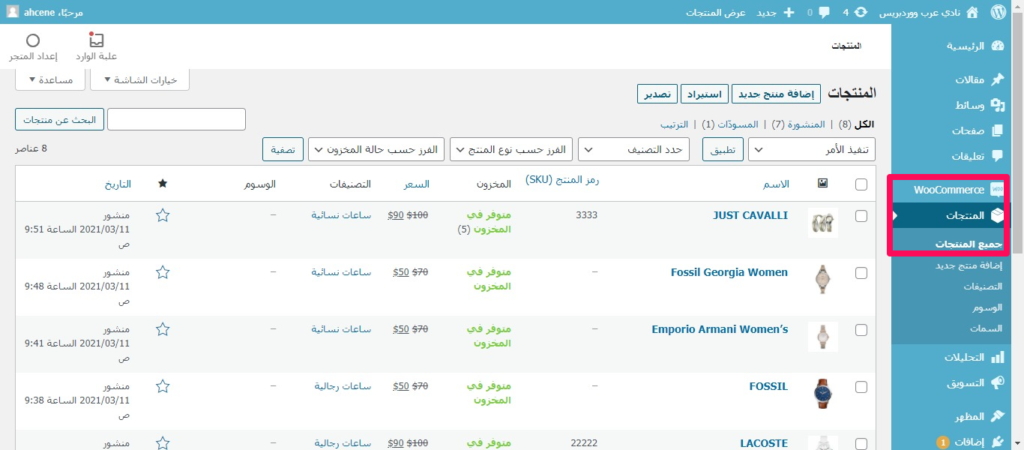
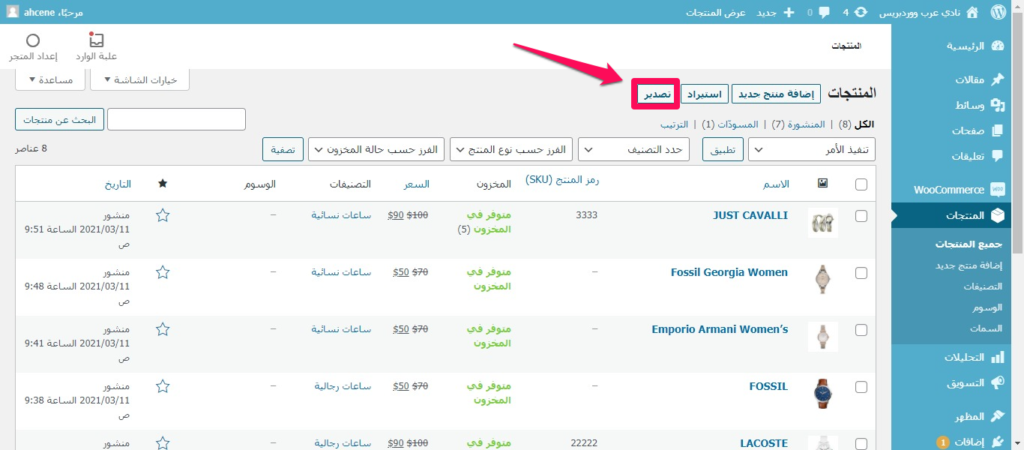
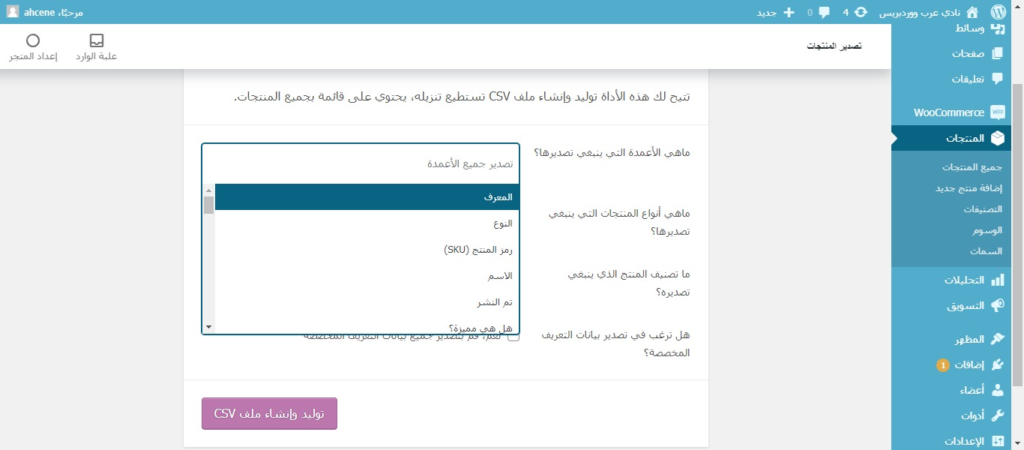
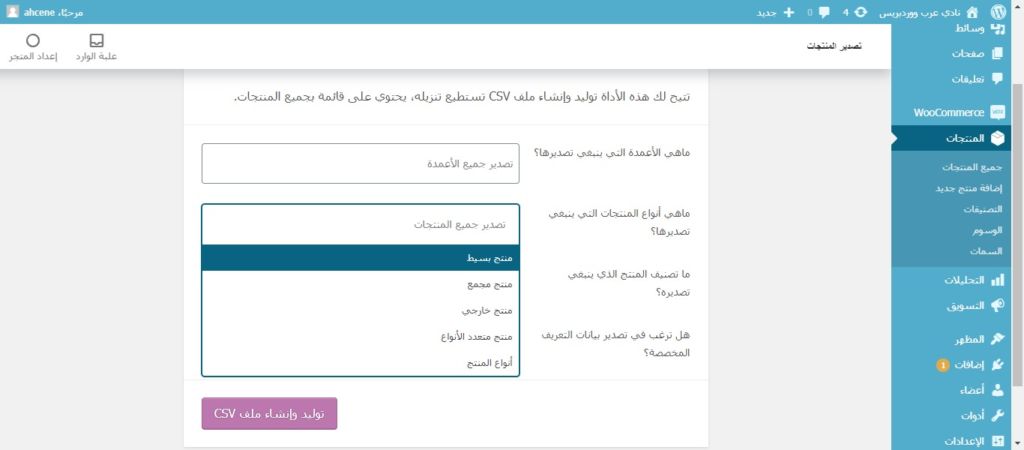
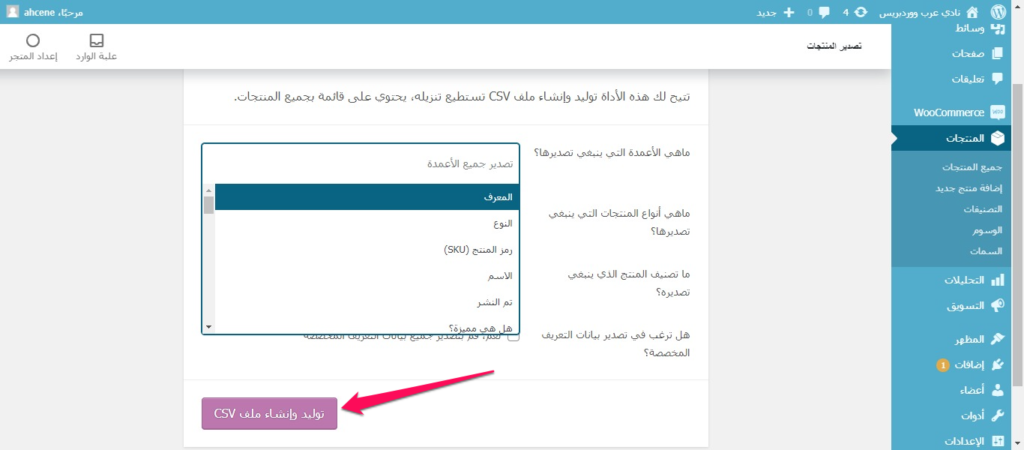
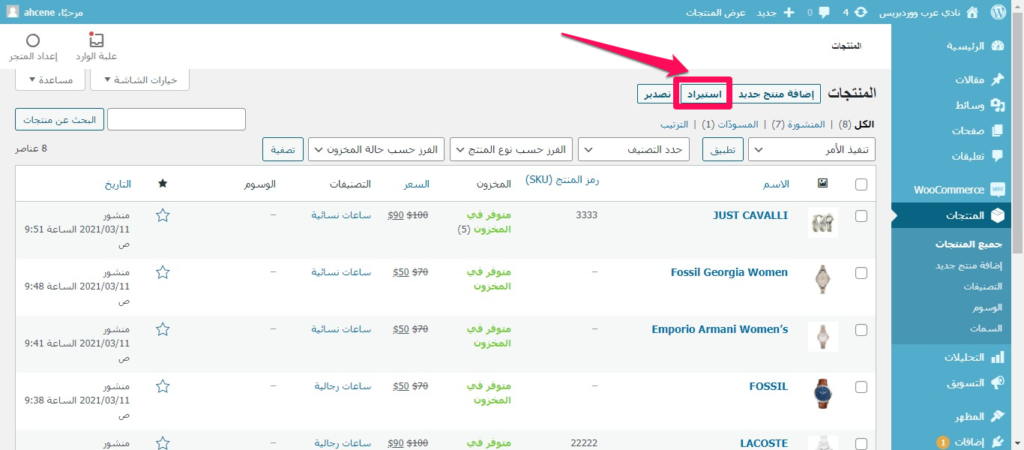
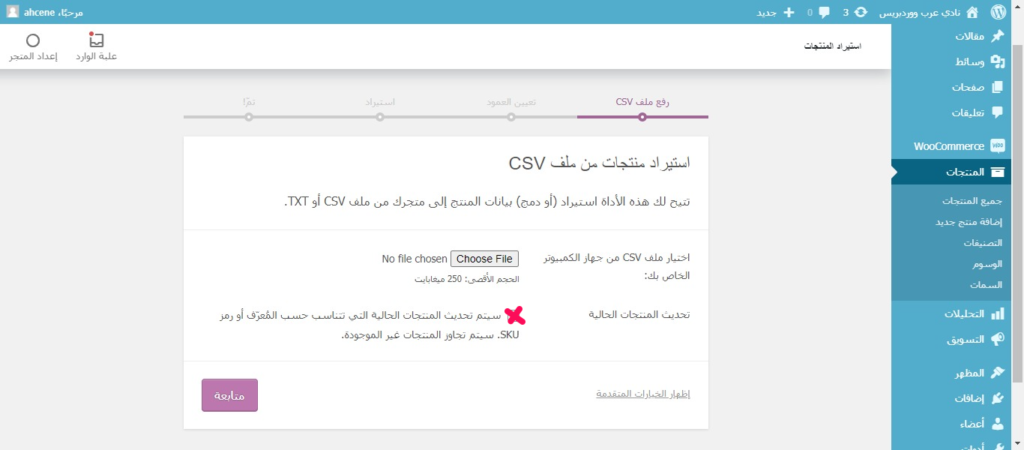

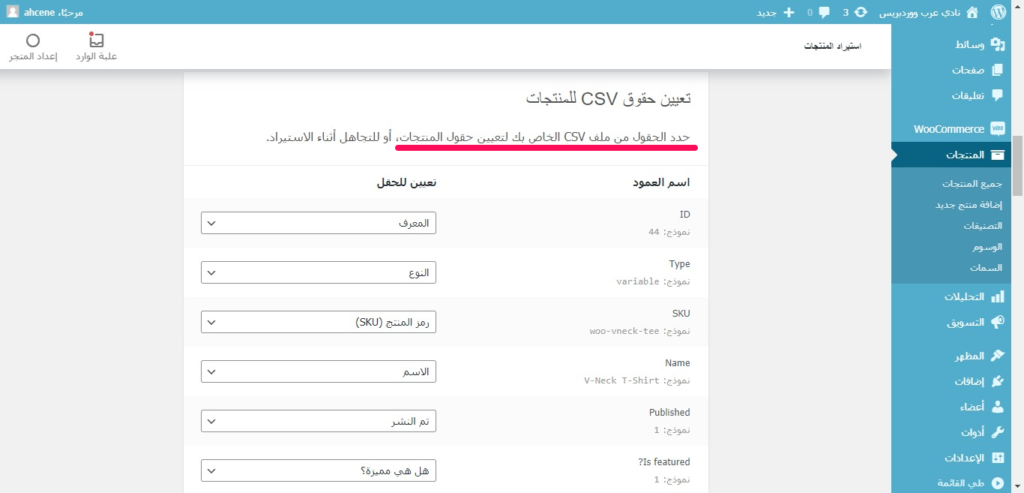
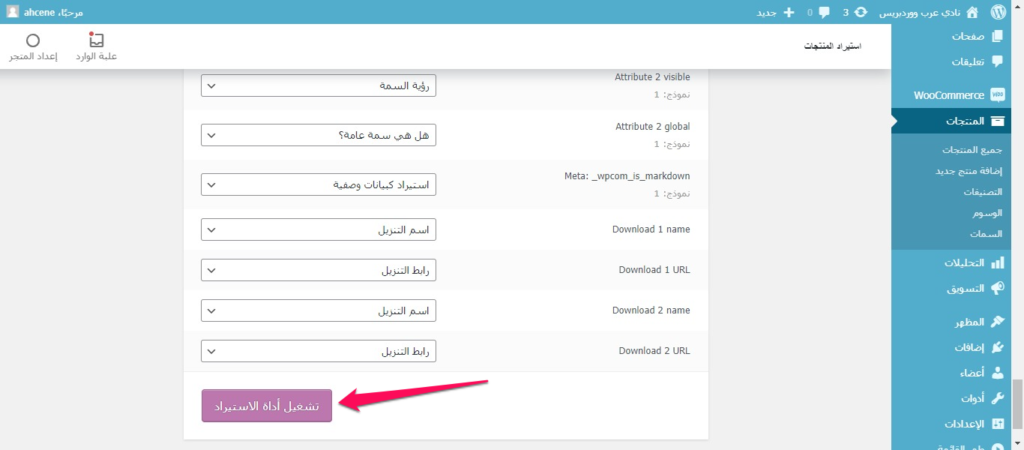

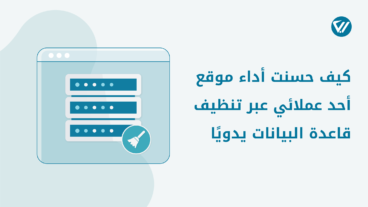

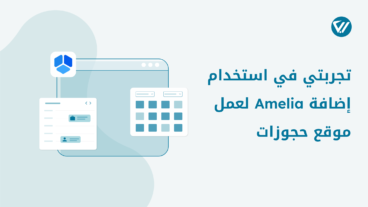
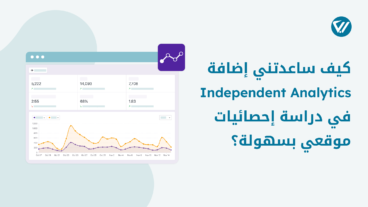
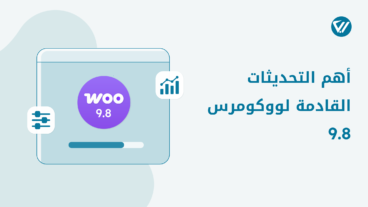


السلام عليكم
بدي استفسر لو في اداة بتعمل استخراج ملف اكسل لمنتجات متجر تم انشاءه باستخدام woocommerce
مع العلم اني لا امتلك هذا الموقع و لا يوجد اي وصول للوحة التحكم الخاصة بالموقع
وعليكم السلام ورحمة الله وبركاته.
الأفضل طلب ملف الإكسل من صاحب المتجر، لأن استخراج المنتجات بهذه الطريقة مخالف أخلاقيًا وربما قانونيًا.
تحياتي عرب ووردبريس كان لدي استفسار
هل يوجد اسكريبت أو إضافة تقوم باستيراد المنتجات من متجر لأخر الاثنيين ووردبريس وعند طلب المنتج من المتجر الثاني يصل الطلب على المتجر الأول من حساب صاحب المتجر الثاني على المتجر الأول
نفس طريقة عمل اضافة على بابا دروب شيبنج ولكن مع تغيير الموقع الذي سيتم استيرد المنتجات منه وتصدير الطلبات له بدلا من على بابا
وشكرا
لم أفهم أخي هل أنت تمتلك الموقعين أم لا؟
لو بإمكانك طرح مشكلتك بتفصيل أكثر في منتدى عرب ووردبريس
https://www.ar-wp.com/forums/